
Voici comment afficher ou cacher les fichiers sur votre Mac!
Par défaut, le système d'exploitation cache certains fichiers. Dans certains cas, il faut avoir accès à ces fichiers. J'ai un disque externe que je partage entre mon portable Windows et mon MacBook Pro. Lorsque mon disque externe est branché à mon Mac, il y a certains répertoires que je ne peux pas voir, car Windows les a cachés pour des raisons de sécurités.
Pour afficher les fichiers cachés, suivez cette petite procédure:
- Appuyer sur la touche " Command " et la barre d'espacement simultanément pour ouvrir l'outil de recherche.
- Taper le mot " terminal " et cliquer sur l'icône de l'application.
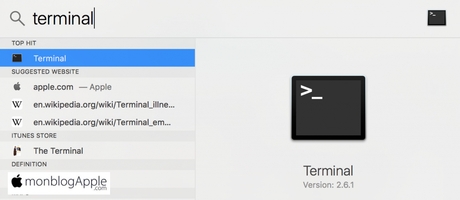
- Taper la commande suivante: defaults write com.apple.finder AppleShowAllFiles YES
- Appuyer sur la touche " Retour " pour exécuter la commande.
- Tenir la touche " Alt " enfoncée et cliquer avec le bouton droit sur l'icône " Finder " situé à gauche de la barre d'icônes. Sélectionner l'option " Relancer "
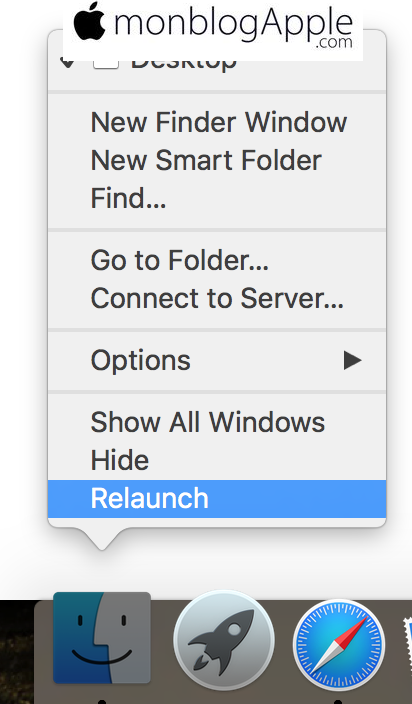
Voilà, vous avez maintenant accès aux fichiers cachés.
Je vous conseille fortement ne pas laisser accès à tous les fichiers. Pour cacher à nouveau les fichiers, faites exactement la même procédure à l'exception de l'étape 3 où il faut entrer la commande suivante: defaults write com.apple.finder AppleShowAllFiles NO
